2022-10-21 16:45:381849浏览
虽然我们的虚拟机与物理机共用一套硬件设备,但实际上它们的环境是完全隔绝的,因此往虚拟机里面传递文件也成了一个“技术活”。对于安装有 windows 系统的虚拟机,我们可以使用 VMware 的共享文件夹功能来传递文件。
1. 右击虚拟机名字→“设置 ”, 以打开虚拟机的设置

2. 依次点击“选项 ”→“共享文件夹 ”

3. 点击选择“总是启用 ”

4. 点击下面的添加按钮,打开添加文件向导

5. 点击下一步

6. 点击浏览按钮选择文件夹

7. 在弹出来的“浏览文件夹”界面,找到用于共享的文件夹,然后点击确定按钮
如果没有现成的文件夹的话,可以在合适的地方新建一个专门用于共享的文件夹。

8. 回到添加向导,点击下一步

9. 点击勾选启用此共享,然后点击完成
未汉化的 VMware,这里叫做Enable this share

10. 点击设置界面底下的确定按钮,使改动生效
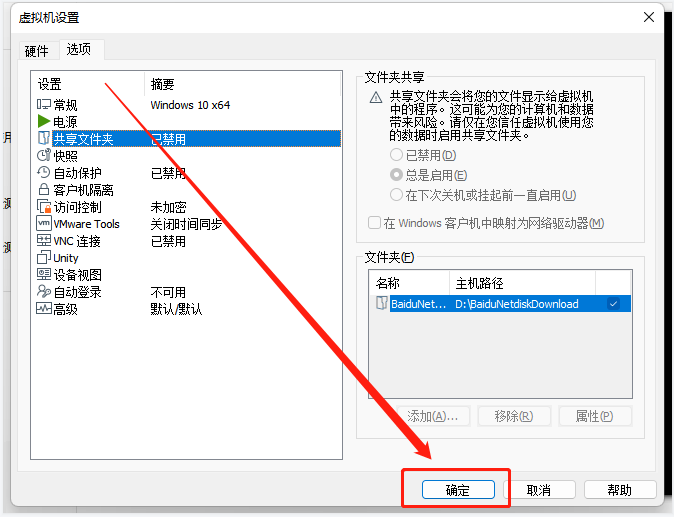
11. 重启或启动进入虚拟机
12. 在虚拟机里面,按 Win + E 组合键,打开文件管理器

13. 点击左边的网络

14. 由于是从网络共享来的,所以需要时间搜索,待搜索完成就可以看到名为 vmware-host 的共享文件夹了。
问题反馈